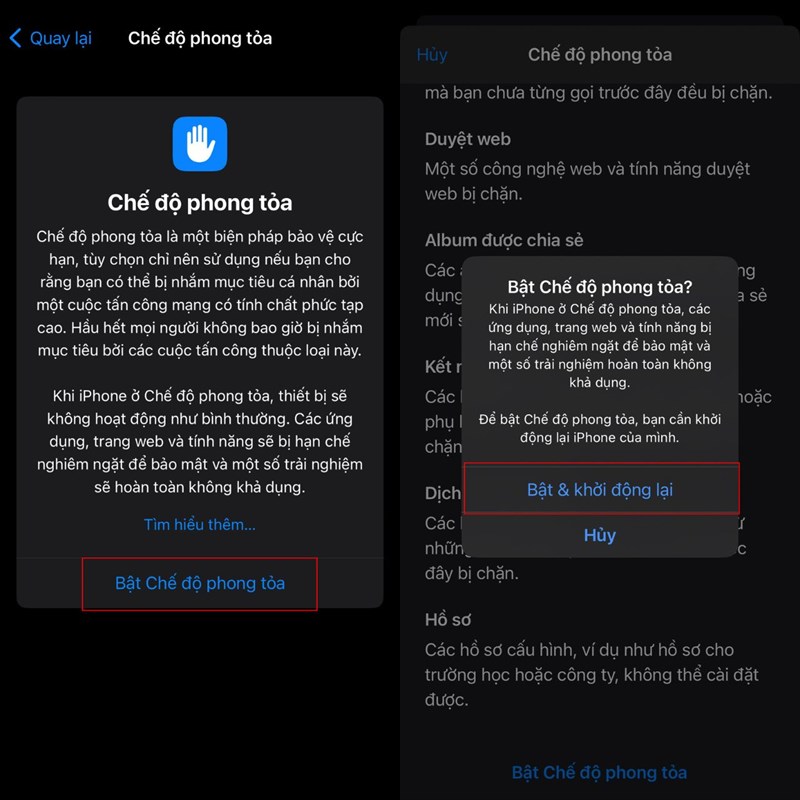TRỊNH THỊ THANH THẢO
Well-known member
Với độ "hot" phủ sóng toàn cầu của nhà Apple, thì những chiếc iPhone của mình luôn mang một thiết kế sang trọng. Do đó, iPhone luôn là mục tiêu cho những kẻ tấn công mạng, ngay cả những người am hiểu về công nghệ vẫn sẽ gặp phải một số rủi ro nếu chưa biết bảo mật iPhone đúng cách. Sau đây sẽ là 5 mẹo tăng cường bảo mật trên iPhone giúp bạn cải thiện bảo mật và tránh bị lén theo dõi, tăng độ riêng tư và thêm lớp "phòng vệ" cho chiếc iPhone của mình nha.
1. Hạn chế quyền truy cập màn hình khóa
Bạn sẽ hạn chế người khác có thể truy cập các mục ngay tại màn hình khóa, nhằm đảm bảo hơn về thông tin cá nhân của bạn.
Bạn vào Cài đặt > sau đó chọn Face ID & Mật mã > nhập mật khẩu hiện tại của bạn > bạn hãy kéo xuống phần Cho phép truy cập khi bị khoá > ở thanh Trung tâm điều khiển bạn hãy Tắt nó đi > cuối bảng có phần Xoá dữ liệu sau 10 lần nhập sai mật khẩu, hãy Bật nó lên để không ai đánh cắp được dữ liệu của bạn nha
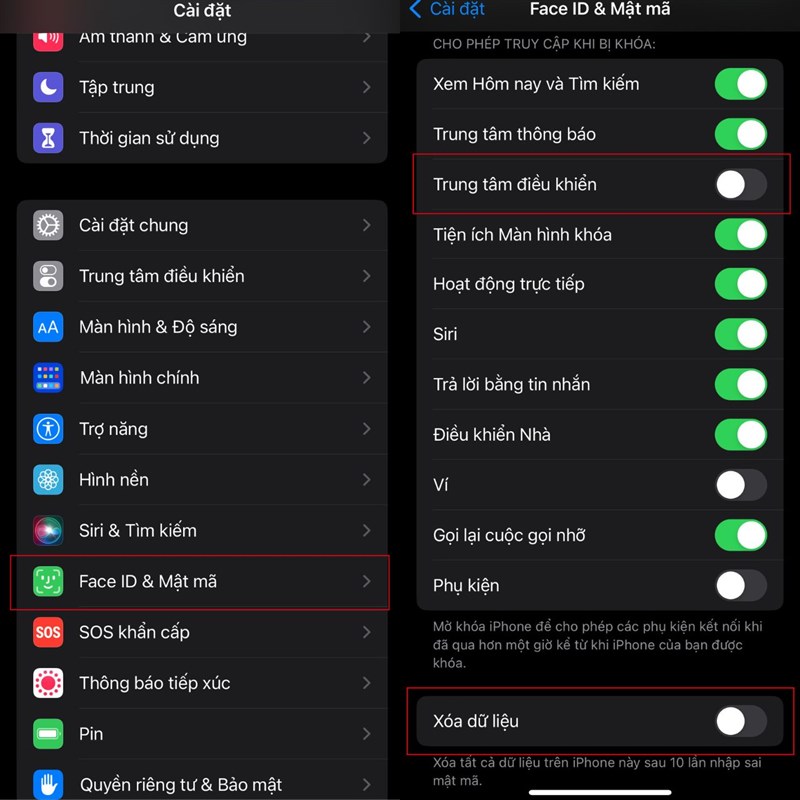
2. Tự động xoá tin nhắn iMessage
Tính năng này không chỉ giúp bạn đảm bảo được tin nhắn không bị đánh cắp, mà còn giúp bạn tiết kiệm được dung lượng lưu trữ trên điện thoại.
Bạn hãy vào Cài đặt > chọn phần Tin nhắn > sau đó kéo xuống một tí tìm phần Lưu tin nhắn > bạn sẽ lựa chọn được thời gian lưu tin nhắn cho phù hợp với bản thân.
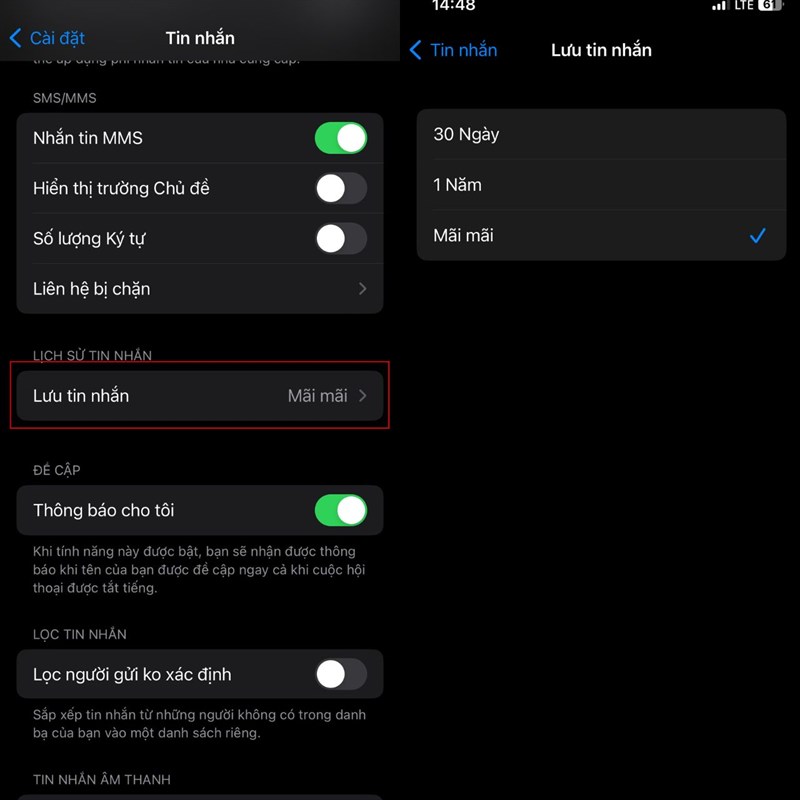
3. Mật khẩu phức tạp
Hãy sử dụng mật khẩu với Mã Số Tùy chỉnh hoặc Mã Chữ số Tùy chỉnh để nâng cao độ bảo mật cho chính chiếc iPhone của bạn, xem các bước dưới đây nha.
Bước 1: Bạn hãy vào Face ID & Mật mã > nhập mật khẩu hiện tại > chọn giúp mình Thay đổi mật mã
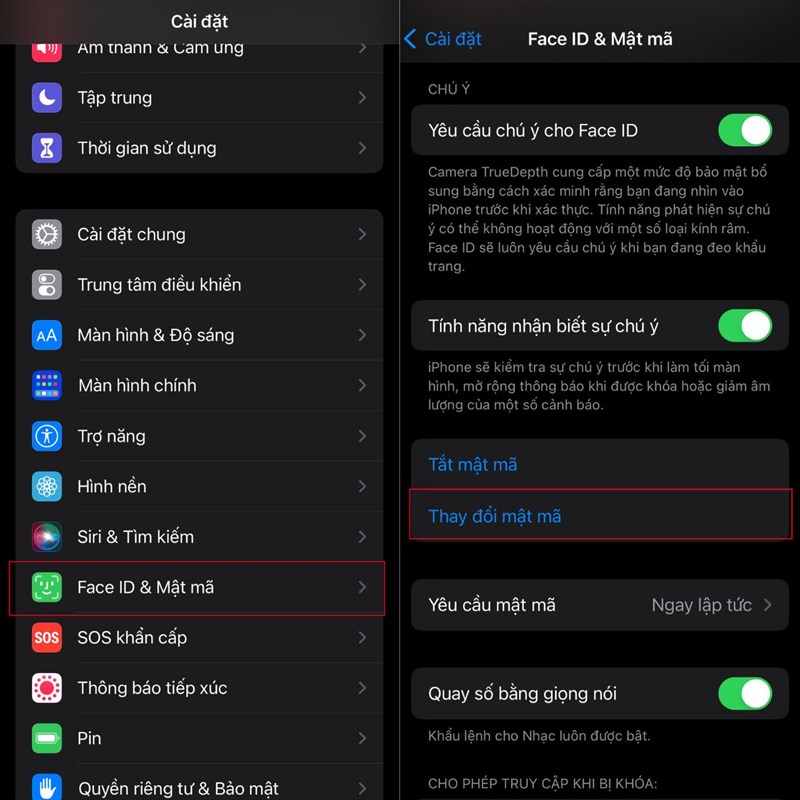
Bước 2: Bạn nhập mật khẩu hiện tại một lần nữa > sau đó chọn Tùy chọn mật mã > lúc này bạn có thể tự chọn cho mình Mã Số Tùy chỉnh hoặc Mã Chữ số Tùy chỉnh để gia tăng độ bảo mật.
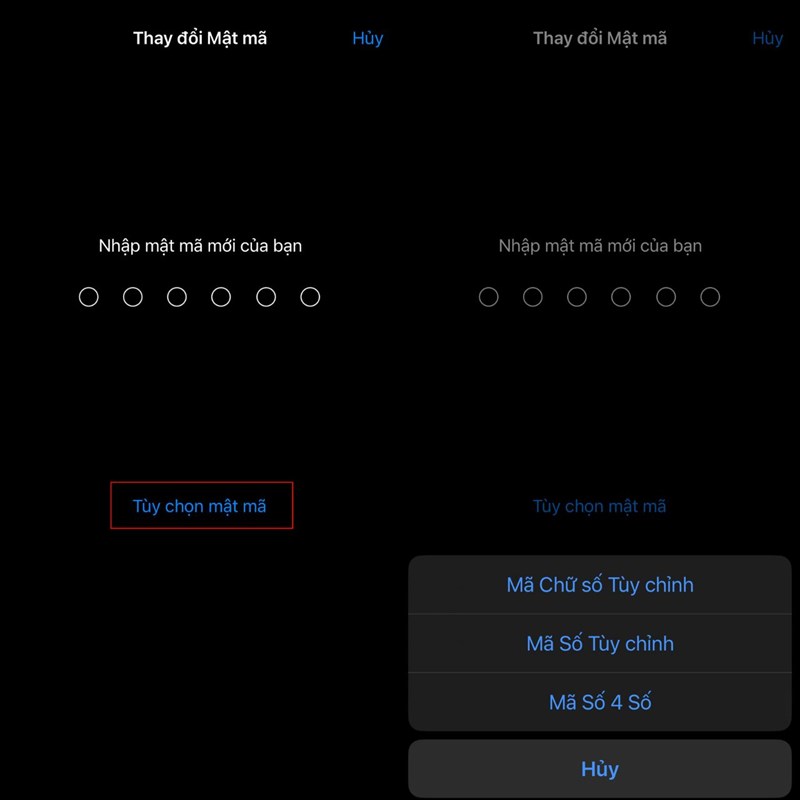
4. Xác thực hai yếu tố
Đây là tính năng cực kỳ quan trọng, tính năng này là lớp bảo mật bổ sung cho ID Apple của bạn được thiết kế nhằm đảm bảo rằng bạn là người duy nhất có thể truy cập vào tài khoản của mình, ngay cả khi ai đó biết mật khẩu của bạn. Bạn theo dõi các bước sau nhé.
Lưu ý: Để xác thực hai yếu tố, bạn có thể sử dụng mã xác minh gồm sáu chữ số hoặc khóa bảo mật vật lý.
Bạn hãy vào phần Cài đặt > sau đó bạn chọn ID Apple > bạn truy cập vào phần Mật Khẩu & Bảo Mật > sau đó ở phần Xác thực Hai Yếu Tố bạn hãy bật lên > cuối cùng bạn chỉ cần nhập số điện thoại nhận mã xác minh và làm theo các bước hướng dẫn cho đến khi hoàn tất.
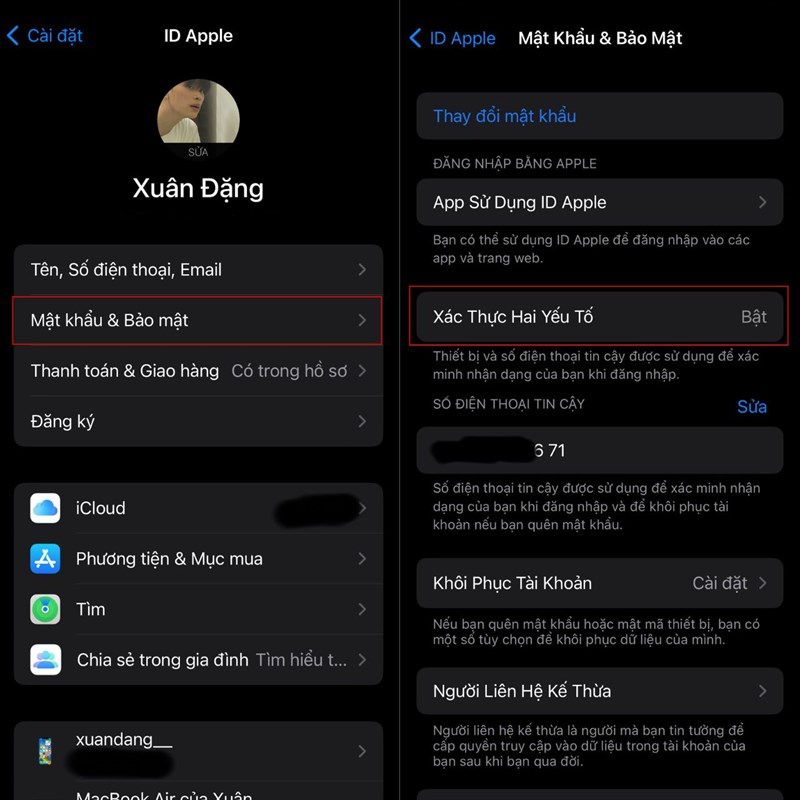
5. Chế độ phong tỏa (Lockdown Mode)
Cơ chế hoạt động của Lockdown Mode là bảo vệ những tính năng thường xuyên được người dùng sử dụng để phần mềm độc hại không thể tấn công như: Tin nhắn, Duyệt web, Album được chia sẻ, FaceTime, Hồ sơ, Dịch vụ của Apple, Kết nối thiết bị.
Lưu ý: tính năng này chỉ hoạt động trên IOS 16
Bước 1: Để bật tính năng này bạn hãy vào Cài đặt > sau đó chọn Quyền riêng tư & Bảo mật > kéo xuống phía dưới cùng chọn Chế độ phong tỏa
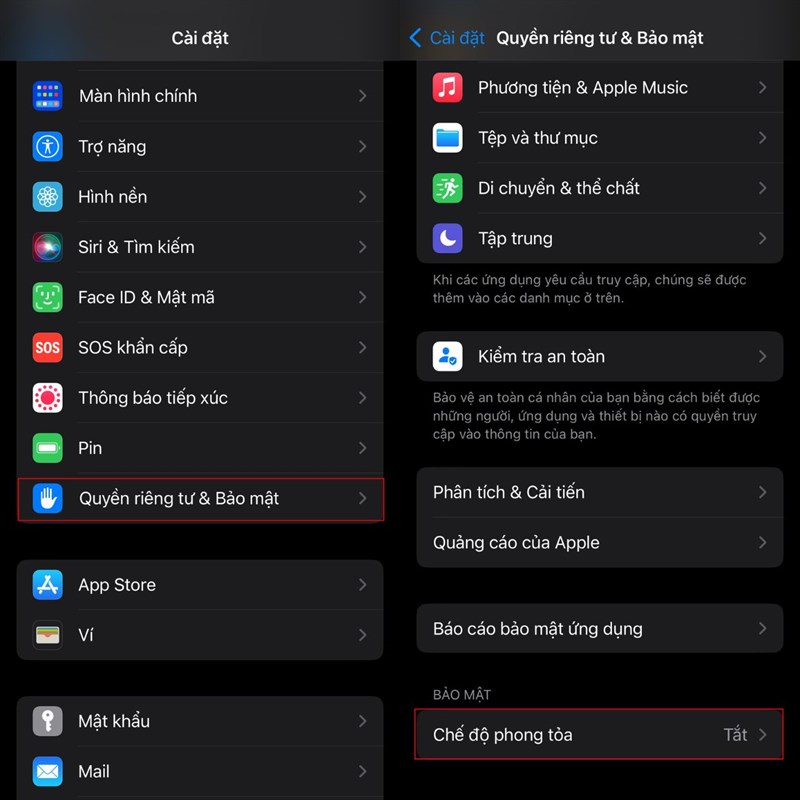
Bước 2: Khi bật Chế độ phong toả lên sẽ hiển thị bản cơ chế hoạt động của tính năng này > khi đã đọc và tham khảo xong bạn hãy chọn Bật & khởi động lại là đã hoàn tất
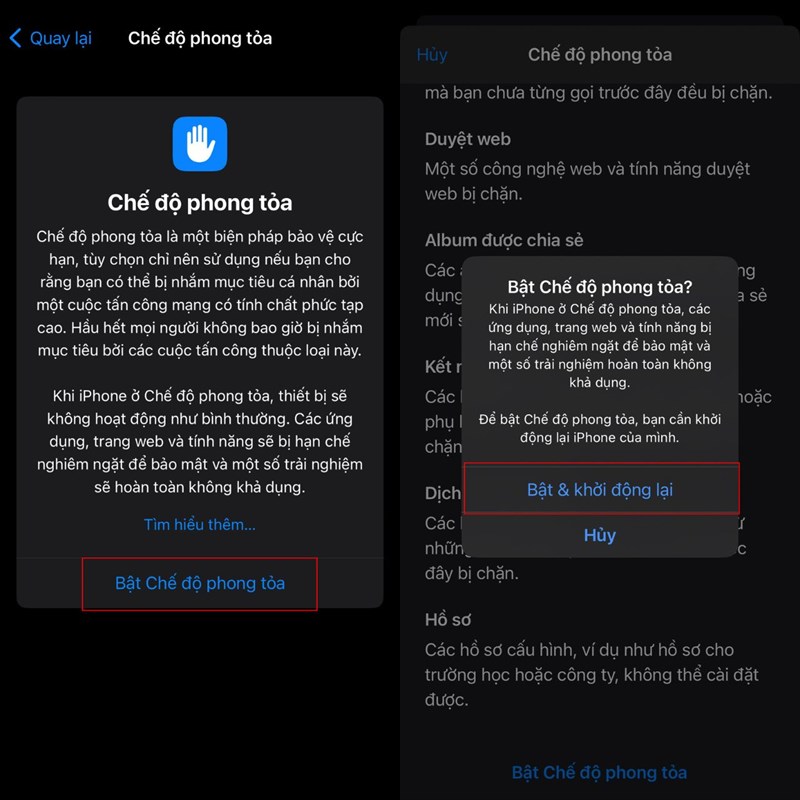
1. Hạn chế quyền truy cập màn hình khóa
Bạn sẽ hạn chế người khác có thể truy cập các mục ngay tại màn hình khóa, nhằm đảm bảo hơn về thông tin cá nhân của bạn.
Bạn vào Cài đặt > sau đó chọn Face ID & Mật mã > nhập mật khẩu hiện tại của bạn > bạn hãy kéo xuống phần Cho phép truy cập khi bị khoá > ở thanh Trung tâm điều khiển bạn hãy Tắt nó đi > cuối bảng có phần Xoá dữ liệu sau 10 lần nhập sai mật khẩu, hãy Bật nó lên để không ai đánh cắp được dữ liệu của bạn nha
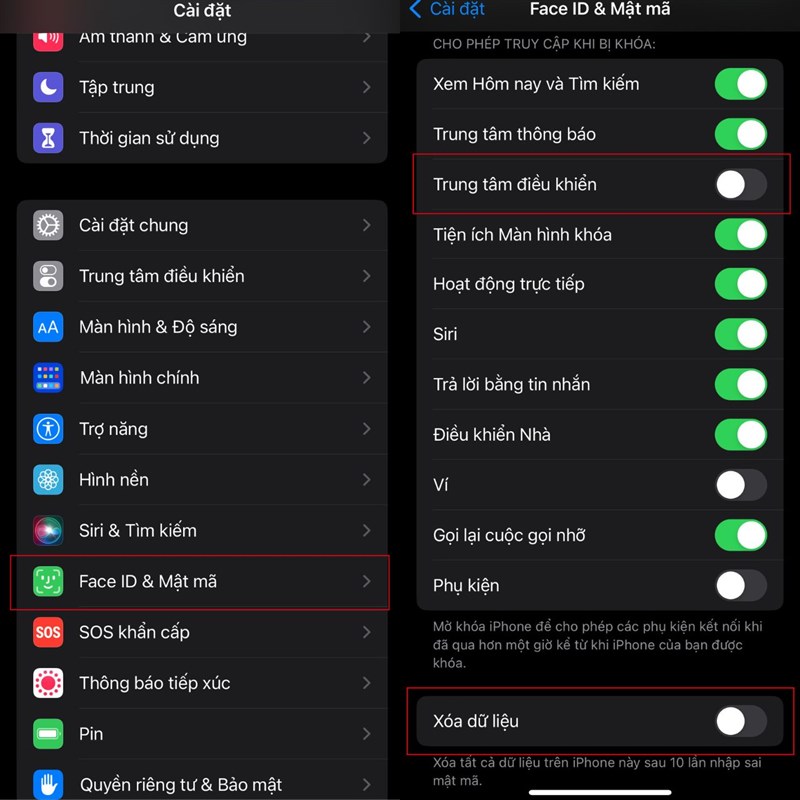
2. Tự động xoá tin nhắn iMessage
Tính năng này không chỉ giúp bạn đảm bảo được tin nhắn không bị đánh cắp, mà còn giúp bạn tiết kiệm được dung lượng lưu trữ trên điện thoại.
Bạn hãy vào Cài đặt > chọn phần Tin nhắn > sau đó kéo xuống một tí tìm phần Lưu tin nhắn > bạn sẽ lựa chọn được thời gian lưu tin nhắn cho phù hợp với bản thân.
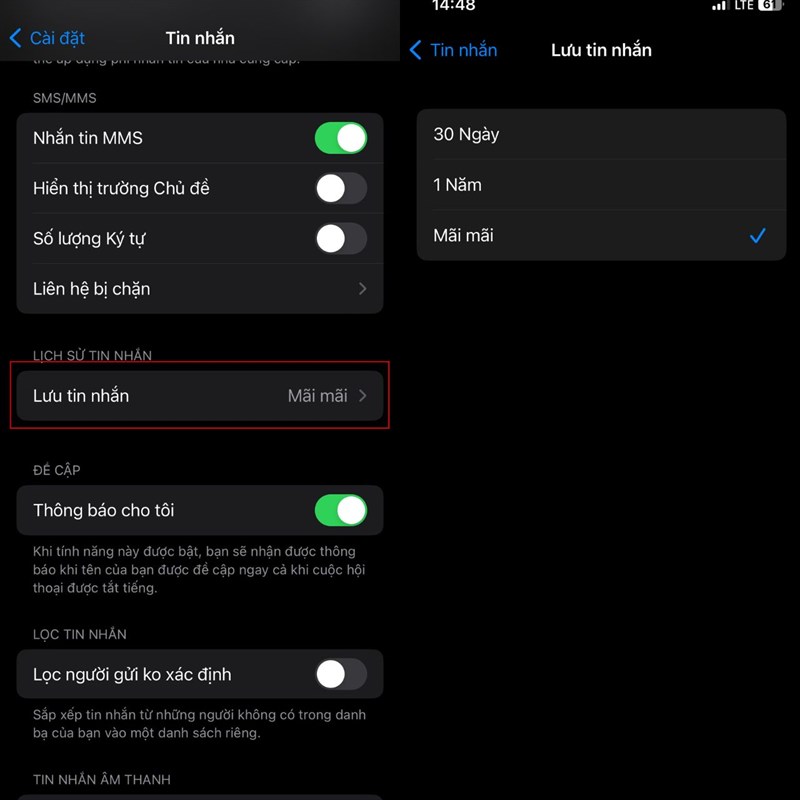
3. Mật khẩu phức tạp
Hãy sử dụng mật khẩu với Mã Số Tùy chỉnh hoặc Mã Chữ số Tùy chỉnh để nâng cao độ bảo mật cho chính chiếc iPhone của bạn, xem các bước dưới đây nha.
Bước 1: Bạn hãy vào Face ID & Mật mã > nhập mật khẩu hiện tại > chọn giúp mình Thay đổi mật mã
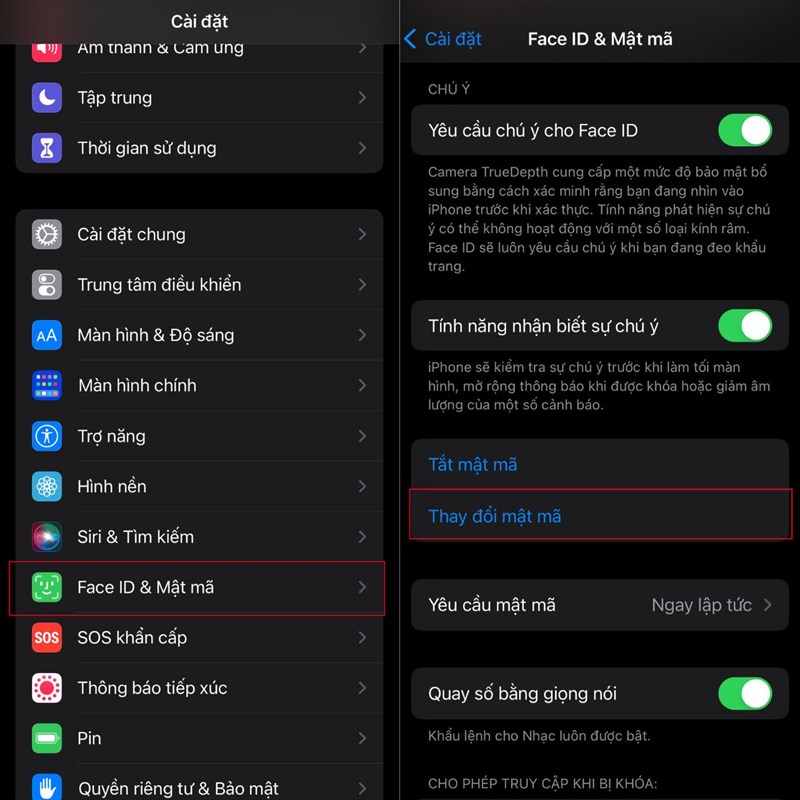
Bước 2: Bạn nhập mật khẩu hiện tại một lần nữa > sau đó chọn Tùy chọn mật mã > lúc này bạn có thể tự chọn cho mình Mã Số Tùy chỉnh hoặc Mã Chữ số Tùy chỉnh để gia tăng độ bảo mật.
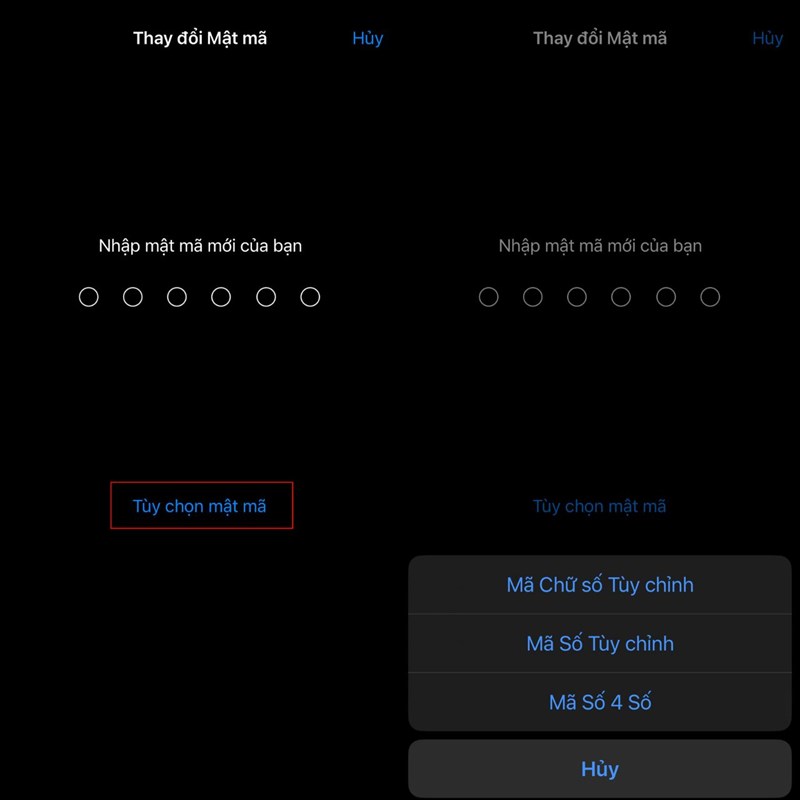
4. Xác thực hai yếu tố
Đây là tính năng cực kỳ quan trọng, tính năng này là lớp bảo mật bổ sung cho ID Apple của bạn được thiết kế nhằm đảm bảo rằng bạn là người duy nhất có thể truy cập vào tài khoản của mình, ngay cả khi ai đó biết mật khẩu của bạn. Bạn theo dõi các bước sau nhé.
Lưu ý: Để xác thực hai yếu tố, bạn có thể sử dụng mã xác minh gồm sáu chữ số hoặc khóa bảo mật vật lý.
Bạn hãy vào phần Cài đặt > sau đó bạn chọn ID Apple > bạn truy cập vào phần Mật Khẩu & Bảo Mật > sau đó ở phần Xác thực Hai Yếu Tố bạn hãy bật lên > cuối cùng bạn chỉ cần nhập số điện thoại nhận mã xác minh và làm theo các bước hướng dẫn cho đến khi hoàn tất.
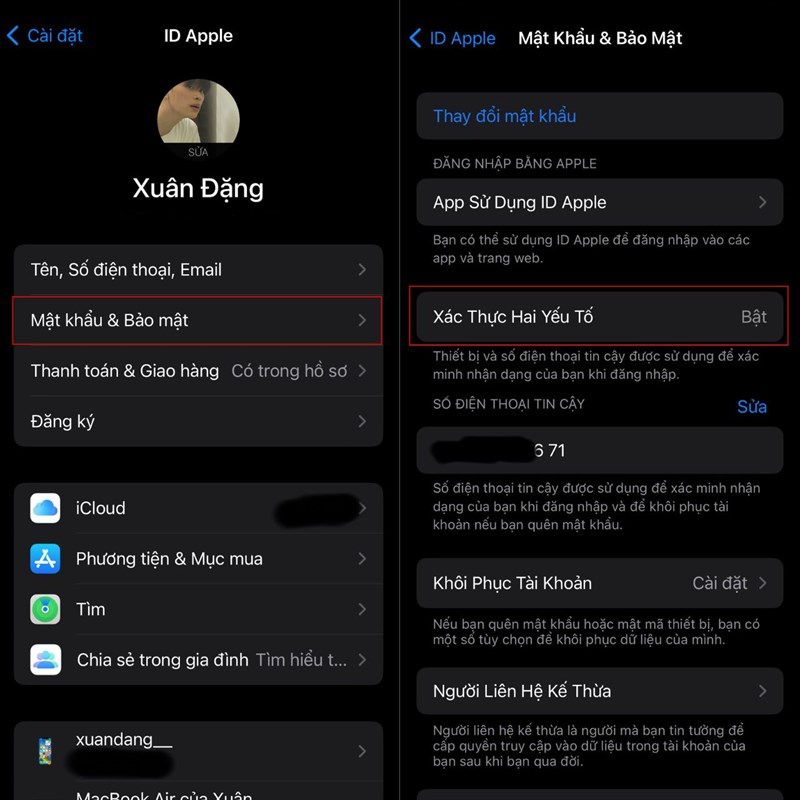
5. Chế độ phong tỏa (Lockdown Mode)
Cơ chế hoạt động của Lockdown Mode là bảo vệ những tính năng thường xuyên được người dùng sử dụng để phần mềm độc hại không thể tấn công như: Tin nhắn, Duyệt web, Album được chia sẻ, FaceTime, Hồ sơ, Dịch vụ của Apple, Kết nối thiết bị.
Lưu ý: tính năng này chỉ hoạt động trên IOS 16
Bước 1: Để bật tính năng này bạn hãy vào Cài đặt > sau đó chọn Quyền riêng tư & Bảo mật > kéo xuống phía dưới cùng chọn Chế độ phong tỏa
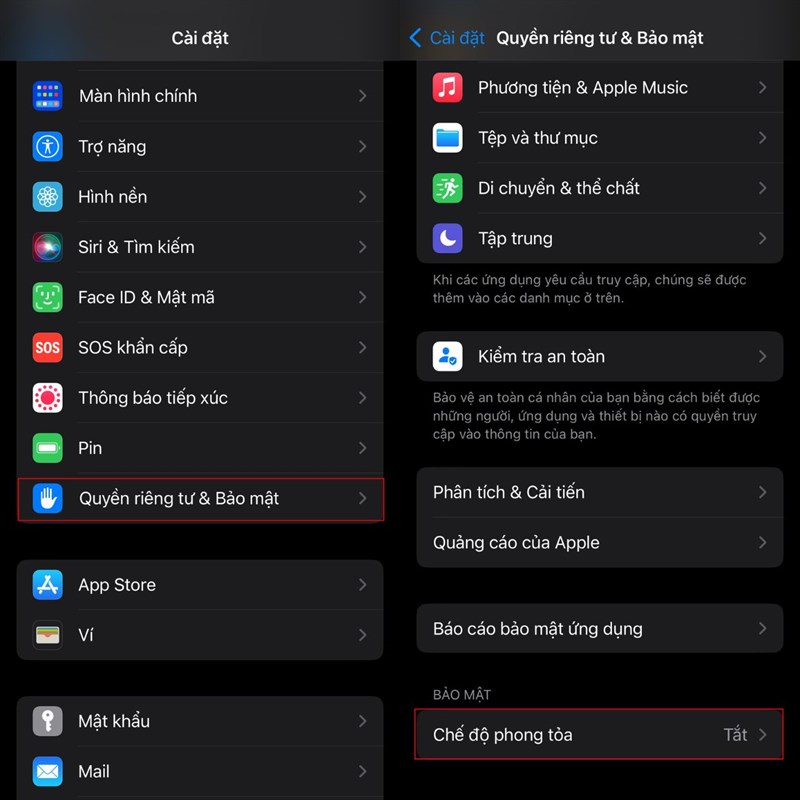
Bước 2: Khi bật Chế độ phong toả lên sẽ hiển thị bản cơ chế hoạt động của tính năng này > khi đã đọc và tham khảo xong bạn hãy chọn Bật & khởi động lại là đã hoàn tất